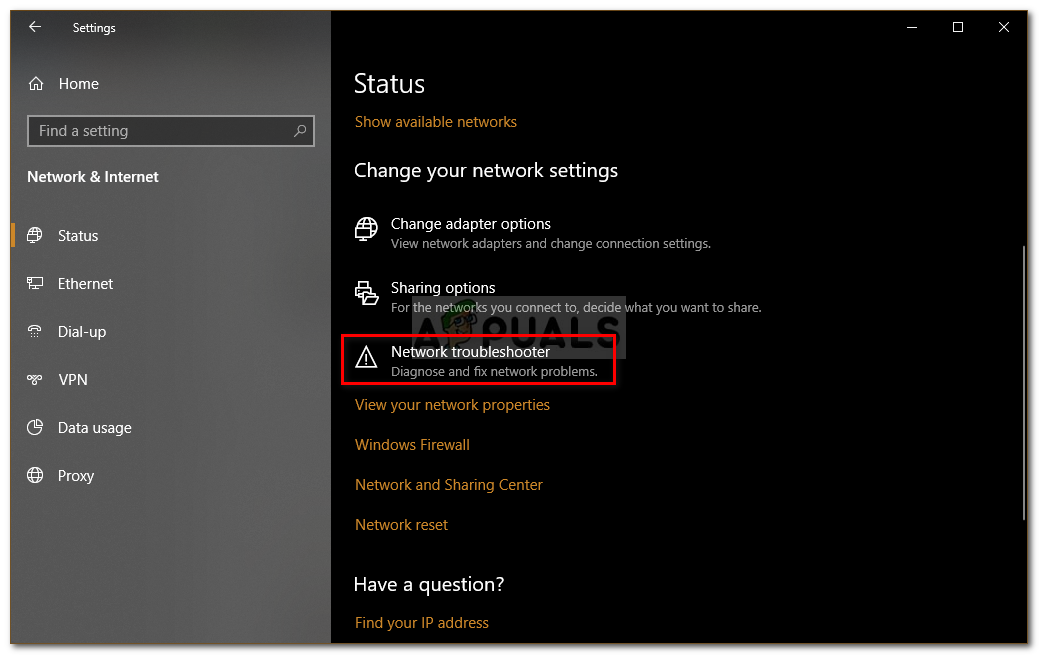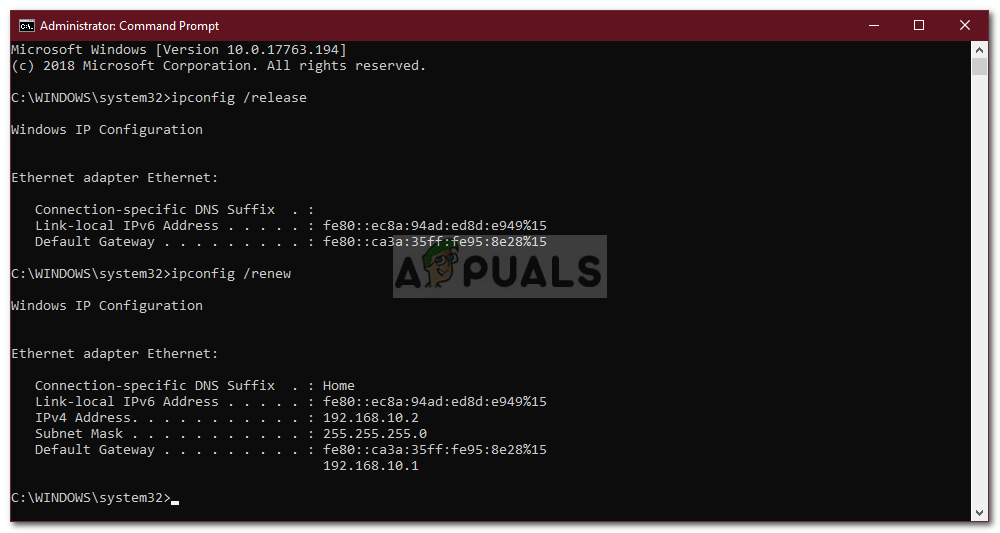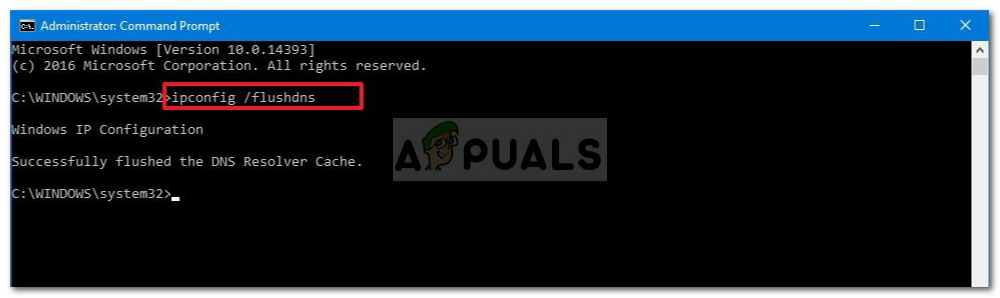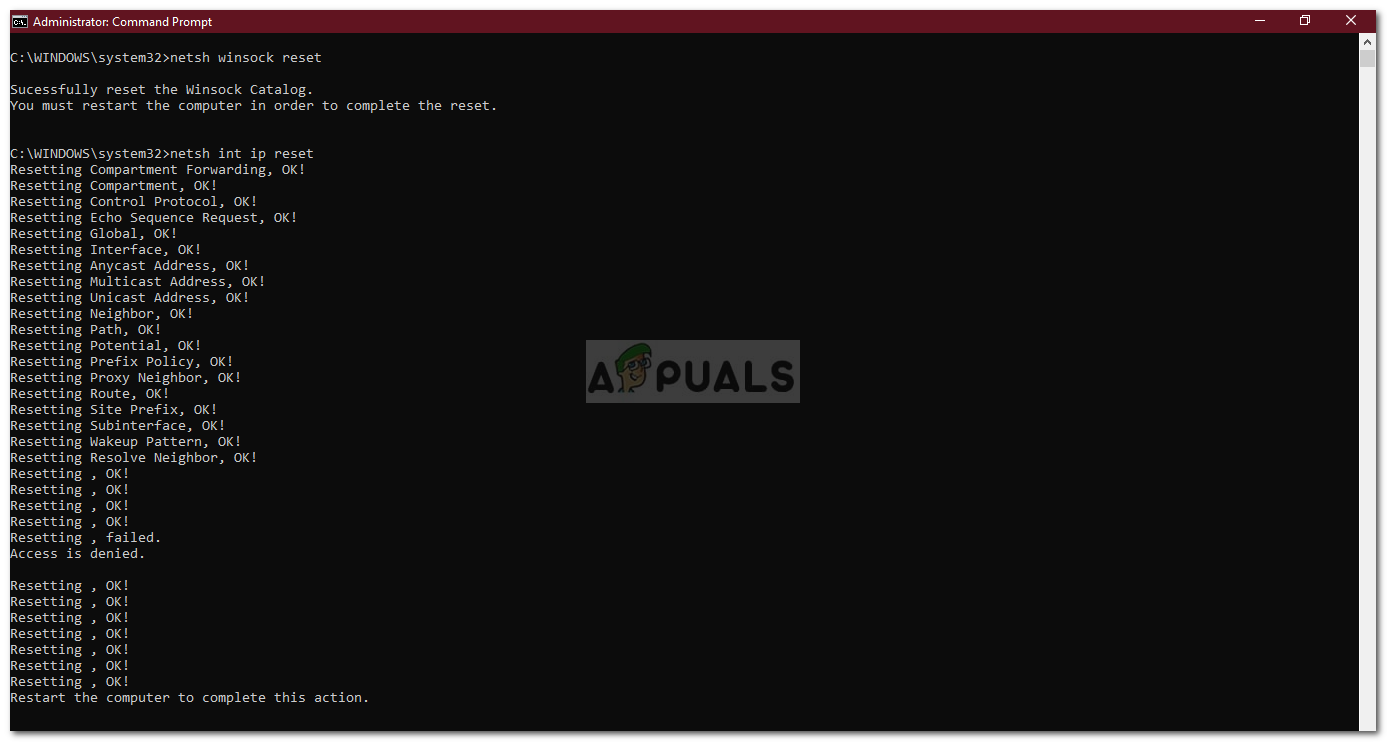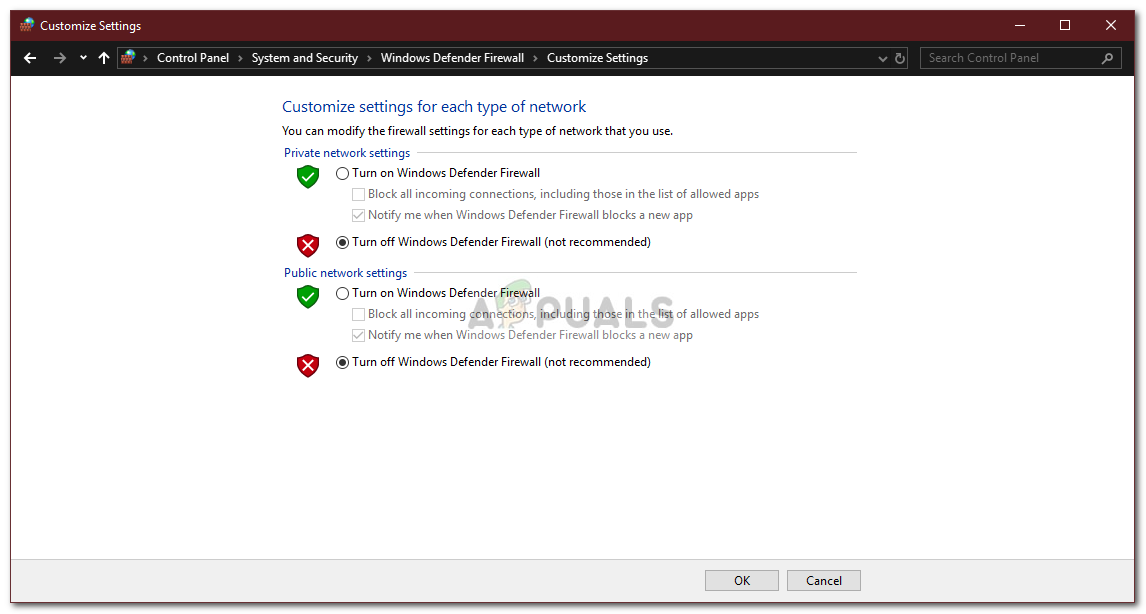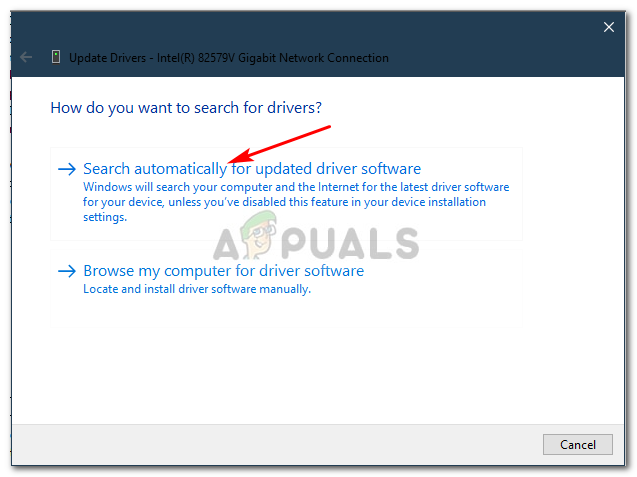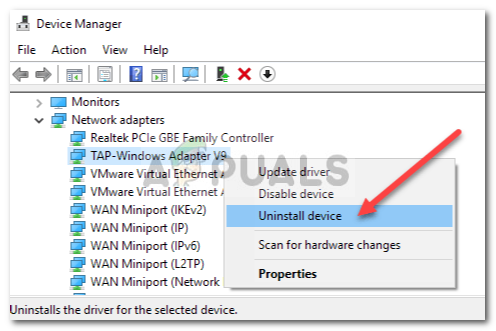L'Ethernet » Réseau non identifié ’Problème survient souvent en raison de paramètres incorrects de la configuration IP ou si les paramètres réseau ne sont pas correctement définis. À l'apparition de ce problème, les utilisateurs ne sont pas en mesure d'utiliser leur Internet sur leurs systèmes, même s'ils disposent d'une connexion Internet fonctionnelle. Les utilisateurs sont présentés avec un point d'exclamation jaune sur l'icône du réseau qui délivre le message «Pas d'accès au réseau».
Nous utilisons Internet dans notre vie de tous les jours et lorsqu'il s'agit de problèmes liés à Internet, on essaie de les résoudre rapidement. Les solutions au problème donné peuvent être différentes en fonction de votre système informatique, cependant, nous avons sélectionné les plus efficaces qui vous ramèneront sûrement sur les sites.

Réseau Ethernet non identifié
Quelles sont les causes du problème de réseau non identifié Ethernet sous Windows 10?
Eh bien, selon différents scénarios, les facteurs à l'origine de ce problème peuvent varier. Néanmoins, cela est principalement dû aux raisons suivantes -
- Mauvaise configuration IP . Lorsque votre système se connecte à un réseau, une adresse est attribuée à l'ordinateur appelée adresse IP. Si la configuration de votre adresse IP est incorrecte, cela peut provoquer le problème.
- Paramètres réseau . Les paramètres de votre réseau sur votre système peuvent provoquer le problème.
- Logiciels tiers . Les applications tierces que vous utilisez sur votre système peuvent également généralement causer le problème, principalement les antivirus.
- Pilotes de carte réseau . Les pilotes installés sur votre système pour votre carte réseau peuvent également en être la cause.
Comme nous l'avons mentionné précédemment, les solutions peuvent varier en fonction des systèmes. Par conséquent, pour garantir une solution de contournement, assurez-vous de suivre toutes les solutions indiquées ci-dessous. De plus, avant de passer aux solutions, assurez-vous que le Mode avion est désactivé.
Solution 1: exécution de l'utilitaire de résolution des problèmes réseau
Lorsque vous essayez de résoudre un problème de réseau, nous vous recommandons toujours d'exécuter d'abord l'utilitaire de résolution des problèmes de réseau. Vous aurez peut-être la chance que le dépanneur trouve le problème et le répare. Voici comment procéder:
- presse Touche Windows + I ouvrir Réglages .
- Aller à Réseau et Internet .
- Cliquer sur ' Outil de dépannage réseau ’Pour exécuter l’utilitaire de résolution des problèmes.
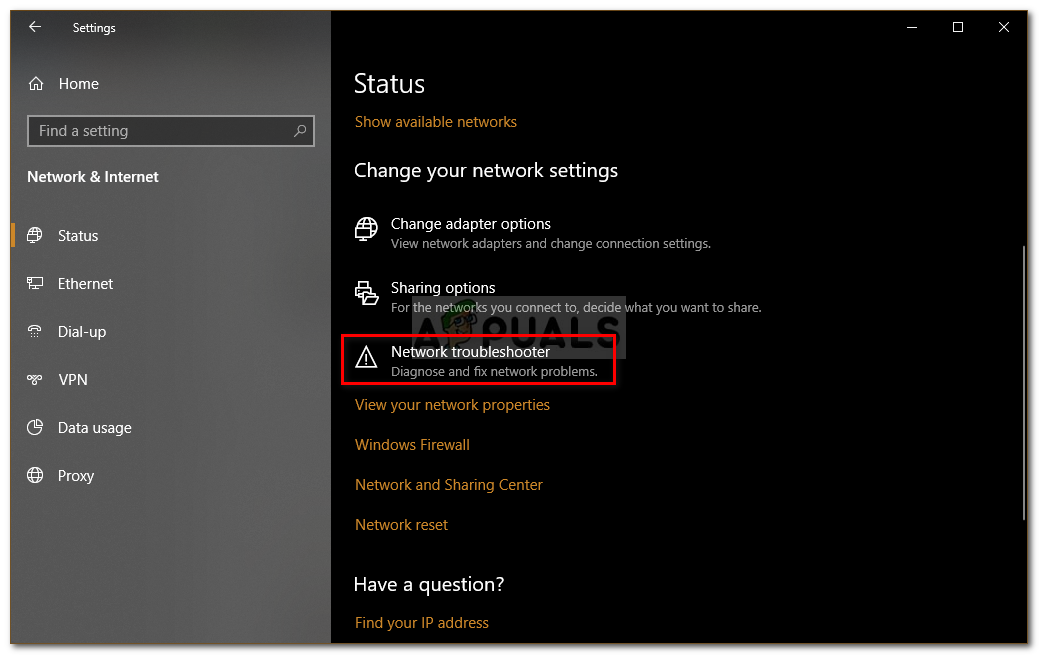
Outil de dépannage réseau
- Attendez qu'il se termine.
Solution 2: renouveler l'adresse IP
La configuration de votre adresse IP peut être la cause du problème comme nous l'avons mentionné ci-dessus. Dans un tel cas, vous devrez libérer votre adresse IP actuelle et renouveler la configuration de l'adresse IP. Pour ce faire, suivez les instructions données:
- presse Touche Windows + X et sélectionnez Invite de commandes (Admin) dans la liste pour ouvrir une invite de commandes avec élévation de privilèges.
- Tapez les commandes suivantes:
ipconfig / release ipconfig / renouveler
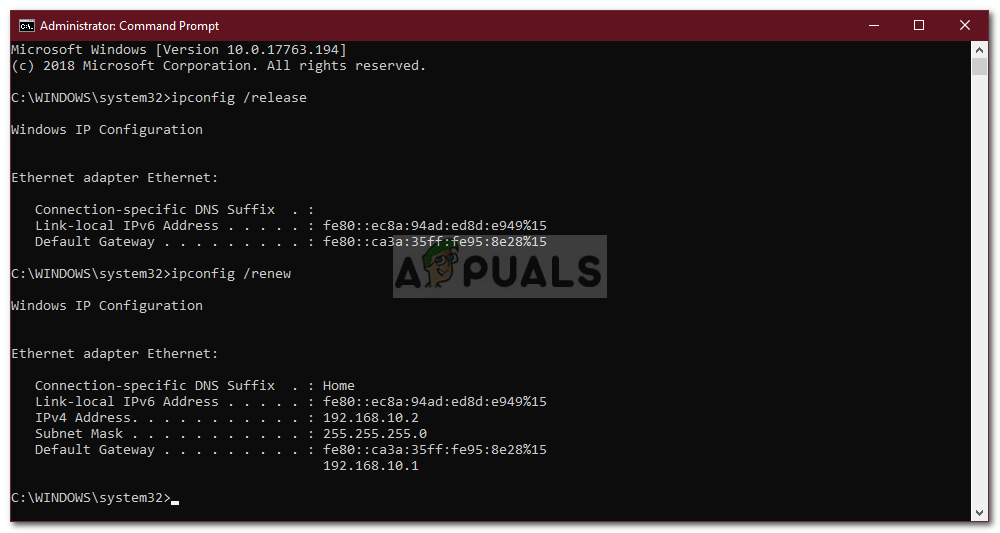
Renouveler IP
Vous pouvez également essayer de vider votre DNS pour voir si cela a un effet, voici comment procéder:
- Dans l'invite de commande, saisissez ce qui suit:
ipconfig / flushdns
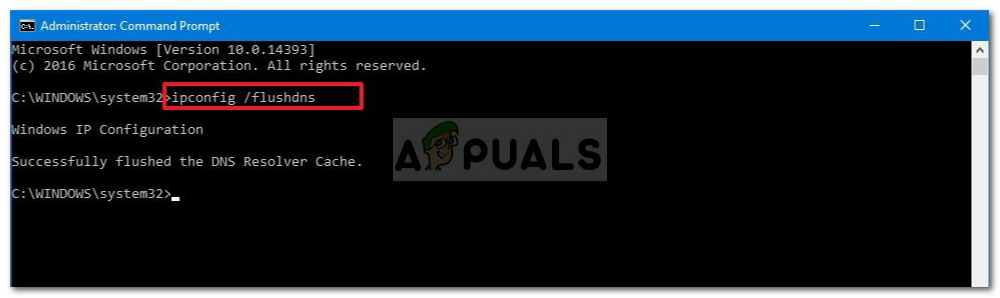
Purger le DNS
- Une fois terminé, quittez l'invite de commande et voyez si cela a résolu votre problème.
Solution 3: réinitialiser TCP / IP
Vous pouvez également essayer de résoudre le problème en réinitialisant les paramètres TCP de votre système. TCP est le support qui définit comment un ordinateur envoie des données à un autre système en travaillant avec IP. Pour réinitialiser TCP / IP, procédez comme suit:
- Ouvrez un invite de commande élevée Comme montré ci-dessus.
- Tapez les commandes suivantes:
netsh winsock réinitialiser netsh int ip reset
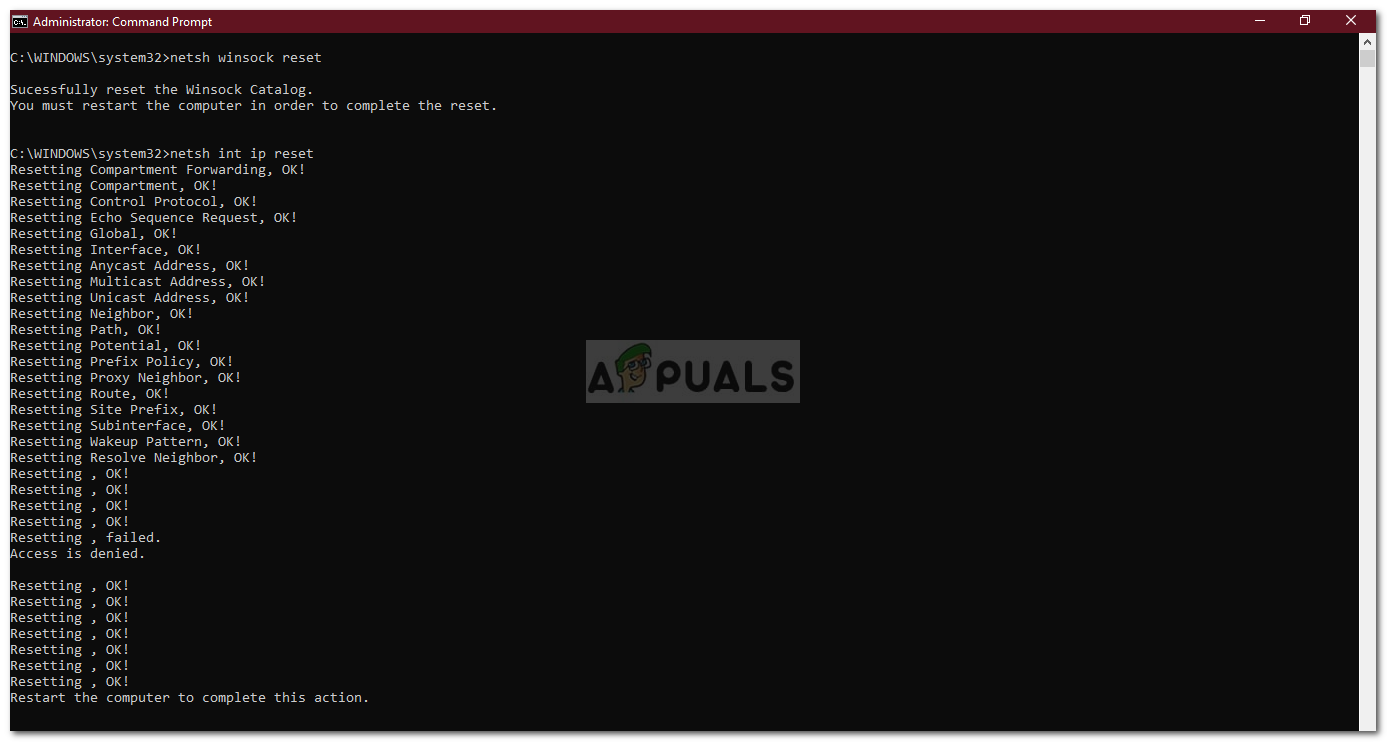
Réinitialiser TCP
- Quittez l'invite de commande.
Solution 4: désactivez votre antivirus
Dans certains cas, l'antivirus tiers que vous utilisez sur votre système peut être le coupable. Les antivirus sont connus pour assurer la sécurité de votre système mais, parfois, ils causent également certains problèmes. Par conséquent, essayez de désactiver votre antivirus et voyez si cela vous aide.

Désactivation de l'antivirus
Solution 5: désactiver temporairement le pare-feu Windows
Le pare-feu Windows Defender est une application de sécurité intégrée à Microsoft qui gère et filtre vos transmissions réseau. Parfois, l'application de sécurité peut être à l'origine du problème.Par conséquent, pour éliminer une telle possibilité, assurez-vous de désactiver temporairement le pare-feu Windows Defender. Voici comment:
- presse Touche Windows + I s'ouvrir Réglages .
- Rechercher ' Pare-feu Windows Defender », Puis sélectionnez« Pare-feu Windows Defender ».
- Sur le côté gauche, cliquez sur ' Activer ou désactiver le pare-feu Windows Defender ».
- Vérifier la ' Désactiver le pare-feu Windows Defender »Sous les deux paramètres.
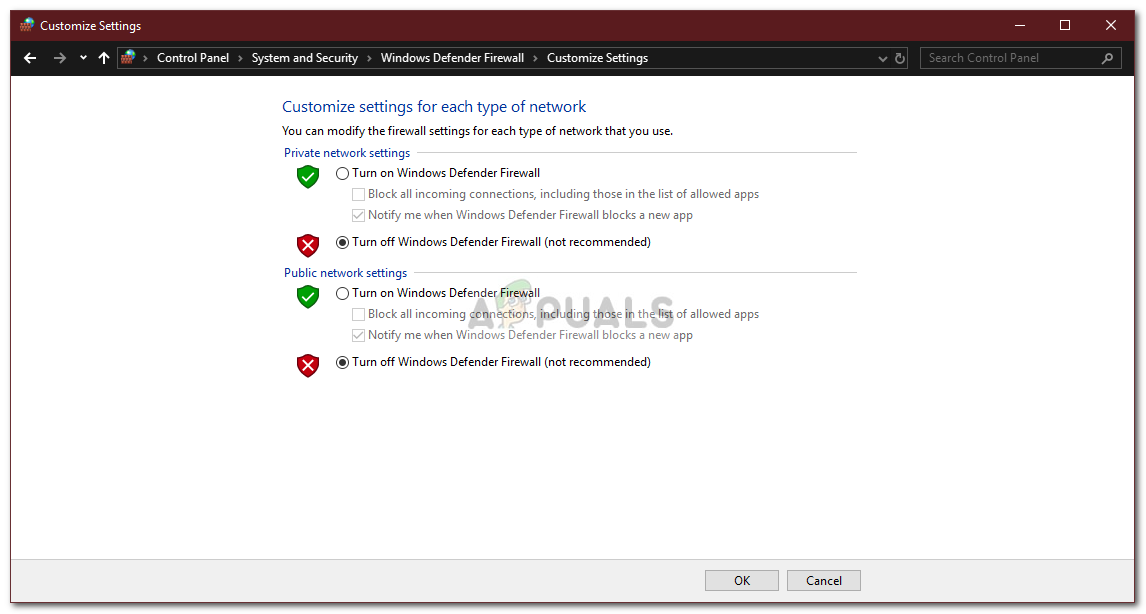
Désactivation du pare-feu Windows
- Vérifiez si cela résout votre problème.
Solution 6: mettre à jour le pilote de la carte réseau
Une autre façon de résoudre votre problème serait de mettre à jour le pilote de votre carte réseau. Les pilotes obsolètes peuvent ne pas fonctionner correctement, ce qui peut potentiellement causer le problème, par conséquent, vous devrez les mettre à jour. Voici comment procéder:
- presse Touche Windows + X et sélectionnez Gestionnaire de périphériques .
- Élargir le Adaptateurs réseau liste.
- Cliquez avec le bouton droit sur votre carte réseau et sélectionnez ' Mettre à jour le pilote ».
- Cliquez sur ' Rechercher automatiquement le logiciel pilote mis à jour ».
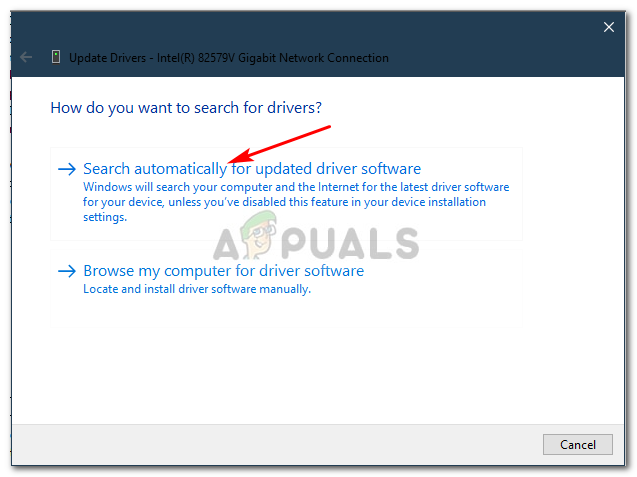
Mise à jour du pilote réseau
- Attendez qu'il se termine, puis redémarrez votre système.
Solution 7: réinstallation de votre pilote de carte réseau
Parfois, le système ne trouve pas de mise à jour pour votre pilote en raison de laquelle l'erreur persiste. Dans ce cas, vous devrez désinstaller le pilote de votre carte réseau, puis le réinstaller. Voici comment procéder:
- Ouvrez le Gestionnaire de périphériques .
- Élargir le Adaptateurs réseau liste.
- Cliquez avec le bouton droit sur votre carte réseau et sélectionnez ' Désinstaller l'appareil ».
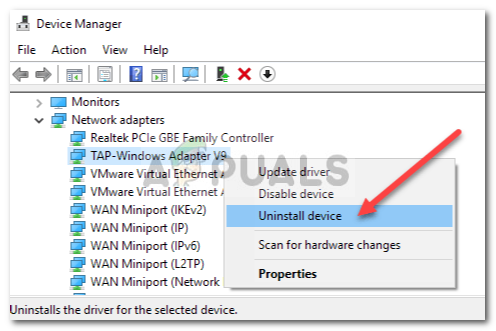
Désinstallation du pilote réseau
- Une fois le pilote désinstallé, redémarrez votre système afin que le pilote puisse être réinstallé.
- Vérifiez si cela résout le problème.